
Sadržaj
Dvopojasni Wi-Fi na Asus ROG Phone 3 omogućuje vašem telefonu da se istovremeno poveže na Wi-Fi mrežu od 2,5 GHz i 5 GHz. To rezultira povećanom mrežnom stabilnošću i propusnošću, što omogućuje glatko igranje na mreži. Ova je značajka prema zadanim postavkama isključena.
Asus ROG Phone 3 jedan je od najsnažnijih Android uređaja koji je objavljen ove godine. To je gaming telefon koji ima sve ispravne značajke za pružanje najboljeg mogućeg igračkog iskustva. Ispod njegove haube pronaći ćete Snapdragon 865+ procesor koji u kombinaciji sa 16 GB RAM-a i 512 GB UFS 3.1 prostora za pohranu omogućuje bilo kojoj igri iz Google Play trgovine da nesmetano radi.
Korištenje dvopojasne Wi-Fi mreže na Asus ROG telefonu 3
Ako imate problema vezanih uz vezu prilikom igranja omiljenih mrežnih igara poput PUBG Mobile ili Call of Duty: Mobile, razmislite o povezivanju telefona s dvije zasebne Wi-Fi mreže. To će poboljšati stabilnost veze telefona i pomoći vam da ostvarite tu pobjedu. Samo pripazite da jedna mreža radi na 2,5 GHz, dok druga radi na 5 GHz. Evo što trebate učiniti.
Uključite dvopojasni Wi-Fi
Budući da je ova značajka prema zadanim postavkama isključena, morat ćete je prvo uključiti prije nego što je možete koristiti.
Potrebno vrijeme: 2 minute.
Aktivirajte dvopojasni Wi-Fi
- Dodirnite Postavke.
To možete učiniti tako da prijeđete prstom od početnog zaslona prema gore, a zatim dodirnete ikonu Postavke.
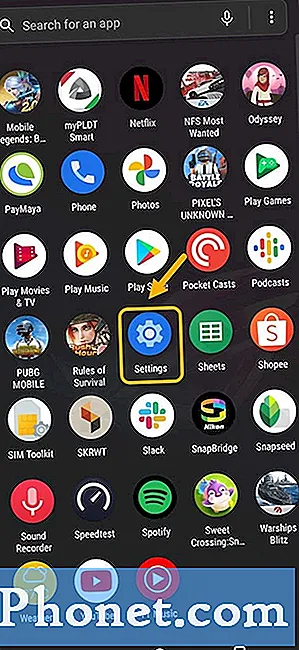
- Dodirnite Mreža i Internet.
Ovdje možete pristupiti postavkama vezanim uz telefonsku vezu.
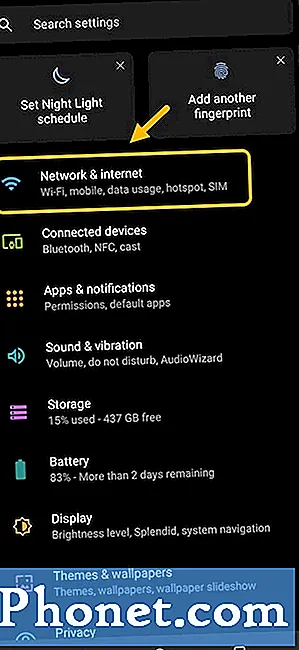
- Dodirnite Wi-Fi.
Ovdje možete pristupiti Wi-Fi postavkama telefona.
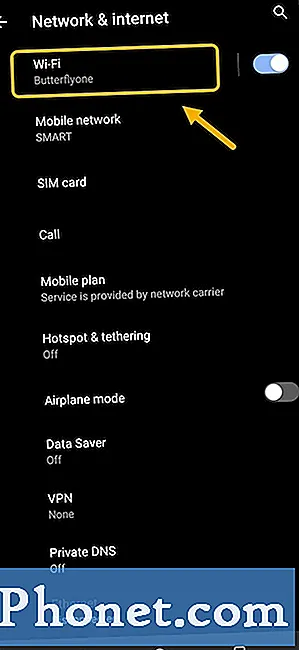
- Uključite dvopojasni Wi-Fi prekidač.
Ovo će uključiti značajku kako bi se vašem telefonu omogućilo povezivanje s dvije Wi-Fi mreže.
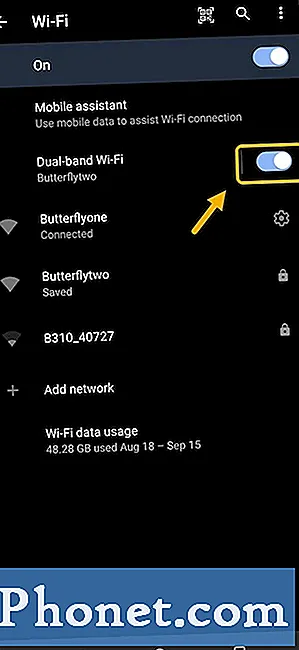
Povežite svoj ROG Phone 3 s drugom Wi-Fi mrežom
Nakon uključivanja ove značajke sada možete nastaviti s povezivanjem telefona s drugom Wi-Fi mrežom.
- Dodirnite Postavke.
- Dodirnite Mreža i Internet.
- Dodirnite Wi-Fi.
- Dodirnite Dvopojasni Wi-Fi.
- U odjeljku Dostupne veze kliknite novu mrežu. To će vam omogućiti povezivanje s njim. Ako je potrebna lozinka, morat ćete je unijeti.
Da biste provjerili je li telefon povezan s obje Wi-Fi mreže, možete provjeriti gornju desnu stranu zaslona telefona ima li dvije Wi-Fi ikone umjesto samo jedne.
Nakon izvršavanja gore navedenih koraka uspješno ćete postaviti dvopojasni Wi-Fi na ROG Phone 3.
Posjetite naš Youtube kanal TheDroidGuy za više videozapisa o rješavanju problema.
Također pročitajte:
- Super Clean Mode ROG Phone 3 Kako postaviti


